Nisan ayında güncellendi 2024: Optimizasyon aracımızla hata mesajları almayı bırakın ve sisteminizi yavaşlatın. şimdi al Bu bağlantıyı
- Indirin ve yükleyin onarım aracı burada.
- Bilgisayarınızı taramasına izin verin.
- Araç daha sonra Bilgisayarını tamir et.
Teredo, istemciler ve sunucular arasında güvenli iletişim kurmak ve ağ adresi çevirisi (NAT) kullanan yönlendiricilerin arkasındaki cihazlar arasında bağlantıyı kolaylaştırmak için kullanılan bir ağ protokolüdür. Bu protokol el ile veya yazılım tarafından devre dışı bırakılırsa veya engellenirse, sistem üzerinde bu zararlı etkileri olabilir.

Kullanıcılar Teredo kullanırken bağlantı kopmasına neden olan sorun. Hata mesajı Teredo'nun uygun olmadığı yönünde. Bu hata, çok oyunculu bir oyuna bağlanmaya çalıştığınızda veya grup sohbeti yaptığınızda ortaya çıkar, ekranda bir açılır pencere belirir. Bu, Teredo adaptörüyle ilgili bir sorununuz varsa veya güvenlik duvarı ayarlarını devre dışı bıraktıysanız gerçekleşir. Hata, Teredo ile bağlantınızı engelleyen üçüncü taraf bir uygulama yüklediyseniz de oluşabilir. Bu, sadece oyundaki takım arkadaşlarınızla canlı bir sohbette geçerlidir.
"Teredo Uygun Değil" hata mesajı nasıl düzeltilir?
Teredo adaptörünü yeniden takma
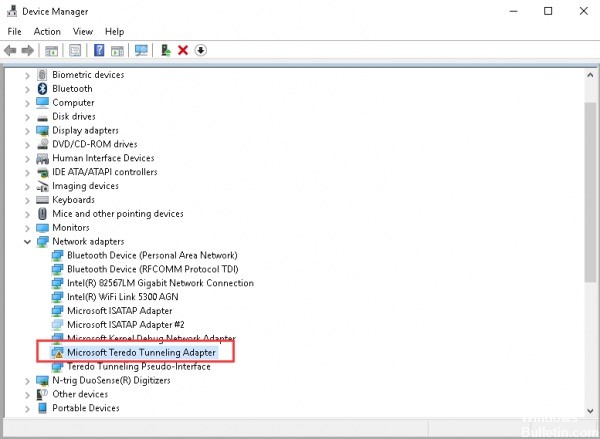
- Windows + S tuşlarına basın, iletişim kutusuna "Komut İstemi" yazın, uygulamaya sağ tıklayın ve Yönetici Olarak Çalıştır'ı seçin.
- Şimdi aşağıdaki komutu çalıştırın: netsh interface Teredo set state disable
- Bağdaştırıcıyı devre dışı bıraktıktan sonra Windows + R tuşlarına basın, iletişim kutusuna "devmgmt.msc" yazın ve ardından Enter tuşuna basın.
- Aygıt Yöneticisi'nde Görünüm'ü ve ardından Gizli Aygıtları Göster'i tıklatın. Şimdi Ağ Adaptörleri'ni tıklayın, tüm Teredo adaptörlerini sağ tıklayın ve Kaldır'ı seçin.
- Kaldırdıktan sonra bilgisayarınızı tamamen yeniden başlatın. Yeniden bağlandıktan sonra yüksek bir isteme gidin ve aşağıdaki komutu uygulayın: netsh interface Teredo set state type = default
- Şimdi Xbox uygulamasını başlatın ve sorunun çözülüp çözülmediğini kontrol edin.
Nisan 2024 Güncellemesi:
Artık bu aracı kullanarak, sizi dosya kaybına ve kötü amaçlı yazılımlara karşı koruma gibi bilgisayar sorunlarını önleyebilirsiniz. Ek olarak, bilgisayarınızı maksimum performans için optimize etmenin harika bir yoludur. Program, Windows sistemlerinde oluşabilecek yaygın hataları kolaylıkla düzeltir - mükemmel çözüm parmaklarınızın ucundayken saatlerce sorun gidermeye gerek yoktur:
- 1 Adım: PC Onarım ve Doktoru İndirme Aracı'nı indirin (Windows 10, 8, 7, XP, Vista - Microsoft Altın Sertifikalı).
- 2 Adımı: “Taramayı Başlat”PC sorunlarına neden olabilecek Windows kayıt defteri sorunlarını bulmak için.
- 3 Adımı: “Hepsini tamir et”Tüm sorunları düzeltmek için.
Yeni Bir Kullanıcı Hesabı Oluşturma

- Uygulama ayarlarını açmak için Windows + I düğmesine basın.
- Ayarlar uygulaması açıldığında, Hesaplar bölümüne gidin.
- Sol bölmede, Aile ve Diğer Kişiler'e erişin. Sağ bölmede, bu bilgisayardaki başka birini ekle seçeneğine tıklayın.
- Bu kullanıcının oturum açma bilgisine sahip olmadığımı seçin.
- Microsoft hesabı olmayan Kullanıcı ekle'yi seçin.
- İstediğiniz kullanıcı adını girin ve İleri'ye tıklayın.
- Yeni bir hesap oluşturduktan sonra hesaba gidin ve sorununuzu çözüp çözmediğini görün.
IP Yardımcısı hizmeti çalışıyorsa
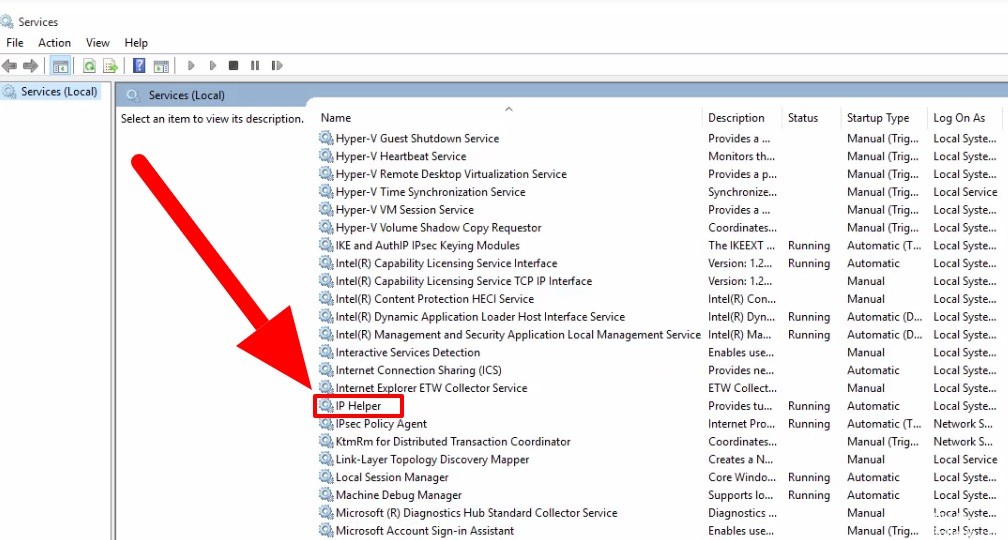
- Başlat düğmesini tıklayın, ardından arama kutusuna Hizmetler yazın.
- Servisler'i seçin.
- Varsayılan değere ayarlandığından emin olmak için aşağıdaki hizmetin başlangıç türünü kontrol edin: IP Yardımcısı, Başlangıç Türü: Otomatik
- Varsayılan değerine sıfırlamak için, Hizmetler uygulamasında IP Yardımcısı üzerine çift tıklayın.
- Özellikler penceresinde, Başlangıç Türü açılır listesinde, Otomatik'i seçin.
- Servis Durumu altında, Başlat düğmesine tıklayın.
- Değişiklikleri kaydetmek için Tamam'a tıklayın.
Gereksiz Girdileri Sil

- Klavyenizde, Windows logo tuşuna basın ve cmd yazın. Ardından Komut İstemi'ne sağ tıklayın ve Yönetici Olarak Çalıştır'a tıklayın.
- Onaylamak için Evet'i tıklayın.
- Aşağıdaki komutu yazın ve ardından Enter tuşuna basın.
- Hemen bir Notepad penceresi açılır. Not defteri penceresinde, aynı anda Ctrl ve F tuşlarına basın, sonra win10.ipv6.microsoft.com yazın ve ardından İleri'yi tıklatın.
- Bir giriş bulunursa, silin ve dosyayı kaydedin.
- Xbox kutusunu işaretleyin ve Teredo sorununun çözülmediğini kontrol edin.
Uzman İpucu: Bu onarım aracı, depoları tarar ve bu yöntemlerden hiçbiri işe yaramadıysa, bozuk veya eksik dosyaları değiştirir. Sorunun sistem bozulmasından kaynaklandığı çoğu durumda iyi çalışır. Bu araç, performansı en üst düzeye çıkarmak için sisteminizi de optimize eder. tarafından indirilebilir Burayı tıklatarak

CCNA, Web Geliştirici, PC Sorun Giderici
Ben bir bilgisayar tutkunuyum ve pratik bir IT Professional'ım. Bilgisayar programlama, donanım sorunlarını giderme ve onarım konularında yıllarca deneyimim var. Web Geliştirme ve Veritabanı Tasarımı konusunda uzmanım. Ayrıca Ağ Tasarımı ve Sorun Giderme için CCNA sertifikam var.

